פרסומת
ישנם נתונים בכונן הקשיח שברצונך להיפטר מהם. אולי המחשב עומד להימכר או לתרום לצדקה; אולי אתה רק רוצה להבטיח שהנתונים בכונן יימחקו לחלוטין לפני שתשתמש בהם בעצמך.
בכל מקרה, באפשרותך למחוק את הכונן במערכת Windows באמצעות כלים מקוריים או של צד שלישי.
מדוע אתה צריך למחוק את הכונן הקשיח שלך?
ישנן סיבות שונות מדוע תרצה למחוק לחלוטין את הכונן הקשיח שלך.
אתה יכול להיות מודאג מכך שאחרים יראו את הנתונים בכונן אם אתה מתכנן לעשות זאת
- מכור את הכונן הקשיח
- תמסור את זה
- תרמו את המחשב האישי לצדקה, כנסייה או בית ספר
עם זאת, יתכן שלא תתכנן להיפרד מהמכשיר. ניגוב הדיסק עשוי להיות נחוץ כדי:
- הסר וירוס או תוכנת ransomware
- החלף נתונים אישיים רגישים
- התחל להשתמש בכונן דיסק יד שנייה שהבעלים הקודם לא מחה
יתכן שיש לך סיבות משלך למחוק את כונן הדיסק של המחשב שלך. בכל מקרה, למשתמשי Windows יש שתי אפשרויות:
- כלים ילידים של Windows 10
- כלים של צד שלישי כמו DBAN
בואו נסתכל על כל אפשרות בתורם.
הדרך הקלה למחיקת כונן קשיח ב- Windows 10
למרות שכמה כלים טובים של צד שלישי זמינים, אתה עלול להיות קצת ממהר. כיוון שכך, הטרחה של איתור, הורדה והתקנת תוכנה אינה מה שאתה רוצה לעשות.
למרבה המזל, אינך צריך לדאוג. ל- Windows 10 יש פקודה ייעודית לניגוב הדיסק הקשיח.
לפני שתמשיך, וודא שאתה יודע את אות הכונן הנכונה עבור הדיסק שברצונך למחוק. תוכלו למצוא זאת בסייר Windows, אז רשמו את אות הכונן. שים לב שלא תוכל למחוק את כונן Windows C מתוך Windows (עיין בסעיף הבא לפיתרון לבעיה זו).
התחל בלחיצת לחצן העכבר הימנית התחלואז לבחור Windows PowerShell (מנהל). זה פותח את סביבת Windows PowerShell עם הרשאות מנהל. זהו כלי שורת פקודה, אליו ניתן להזין הוראות מבוססות טקסט.
הפקודה בה אתה הולך להשתמש עוקבת אחר התחביר הזה:
פורמט נפח / P: עוברכאן, "נפח" מתייחס לאות הכונן, בעוד / P הוא פקודת הפורמט. "עובר" מתייחס למספר הפעמים שברצונך להחליף כל מגזר בדיסק.
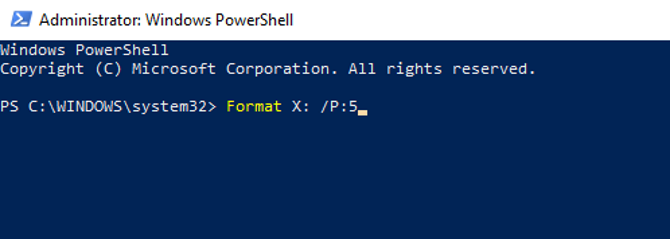
לכן, אם מכתב הכונן שלך היה X והיית רוצה חמש מעברי עיצוב, היית משתמש בו
פורמט X: / P: 5זה פשוט כמו זה. המתן תוך כדי מחיקה של המכשיר ואז השתמש בו מחדש לפי הצורך.
ניגוב כונן קשיח ב- Windows 7 ו- Windows 8
צריך לנגב כונן דיסק קשיח בעת השימוש ב- Windows 7 או Windows 8?
אתה במזל! אותן הוראות למערכת Windows 10 יפעלו עם גרסאות קודמות של Windows, חזרה אל ויסטה וכולל אותה.
כיצד למחוק כונן קשיח לחלוטין עם DBAN
מה אם אתה רוצה להרוס את הנתונים בכונן C: זה בדרך כלל כונן הדיסק עליו מותקנת Windows ולא ניתן למחוק אותו באמצעות כלי העיצוב המובנה של Windows.
קיימים מספר כלים של צד שלישי, אך אולי הטוב ביותר הוא אתחול ונייק של דאריק (DBAN). DBAN תוכנן במיוחד למשימה של השמדת נתונים בכמויות גדולות, DBAN יפעל בזיכרון של המחשב שלך, בדומה לדיסק לשחזור או דיסק חי של לינוקס.
קיימות שתי גרסאות של DBAN: הכלי למחוק דיסקים לשימוש אישי בחינם, וממחיק הכונן Blanco Drive המובחר. אתה יכול להתעלם מהגרסה בתשלום (אלא אם כן אתה עסק או ארגון) מכיוון ש- DBAN החינמי ימחק ללא מאמץ את הדיסק הקשיח שלך.
ה- DBAN בחינם כולל מחיקת נתונים קבועה, עם שישה סטנדרטים למחיקה, ותומך במחברי ATA, SATA ו- SCSI. זה אמור לכסות את כל סוג הכונן הקשיח. אבל מה זה אומר? ובכן, אם אתה צריך לנגב כונן קשיח בתוך מגדל המחשב הנייד או המחשב הנייד שלך, DBAN יכול להתמודד עם זה.
1. גבה נתונים בעלי ערך
לפני שתנגב את מחשב Windows, חשוב לוודא שהנתונים בכונן אינם מועילים במאה אחוז. אם יש משהו שאתה רוצה לשמור עליו, יש לגבות אותו מייד. כלי השחזור יהיו חסרי תועלת אם תמחק בטעות נתונים שברצונך לשמור. לא ניתן יהיה להשיב את הנתונים שלך לאחר השימוש ב- DBAN.
שלנו מדריך להורדה לגיבוי נתוני Windows מדריך הגיבוי והשחזור של Windowsאסונות קורים. אלא אם כן אתה מוכן לאבד את הנתונים שלך, אתה זקוק לשגרת גיבוי טובה של Windows. אנו נראה לך כיצד להכין גיבויים ולשחזר אותם. קרא עוד צריך לענות על כל שאלה שיש לך.
2. הורד ושרוף DBAN לדיסק
זמין בפורמט ISO, יש להוריד את DBAN למחשב שלך אז כתוב לדיסק אופטי.
תוכלו למצוא אותו על ידי ביקור ב- דף ההורדות של DBAN ב- Sourceforge. לאחר מכן יש לכתוב את קובץ ה- ISO שהורדת על 17MB לדיסק אופטי ריק באמצעות הכלי המובנה של Windows.
הכנס דיסק ריק לכונן הקריאה / הכתיבה האופטי שלך, ואז דפדף לקובץ ה- ISO שהורדת. מקש ימני dban-2.3.0_i586.iso ובחר צריבת תמונת דיסק. עבד באשף צריבת התמונות והמתן כשנוצר הדיסק.
כשתסיים, זכור לתייג את הדיסק. אולי תרצה להשתמש בו שוב ולא תרצה לטעון אותו בטעות.
3. זהה את הכונן הקשיח שלך
כל מה שקורה, זה הזמן להבטיח שתוכלו לזהות את הכונן הקשיח. הדרך הקלה לעשות זאת היא לפתוח את סייר Windows ולבדוק את כונן C:. כל עוד המכשיר מתויג כמו משהו מערכת הפעלה ג: או Windows C: אז אתה באזור הנכון.
עם זאת, בעיות יכולות להיווצר אם כונן C: הוא אחד מכמה וכולם מחיצות באותו דיסק פיזי. זה עלול לגרום להחלפת נתונים בטעות על כל המחיצות, ולא רק על הכונן C:.
לחץ באמצעות לחצן העכבר הימני על אות הכונן ובחר מאפיינים> חומרה כדי למצוא את שם החומרה של המכשיר. זה יעזור לך לזהות את הכונן ב- DBAN.
4. אתחל ל- DBAN
כדי להשתמש ב- DBAN, יהיה עליך להכניס את הדיסק לכונן ולהפעיל מחדש את המחשב שלך, ובחר באפשרות לאתחל מכונן התקליטורים או ה- DVD. עם זאת, יתכן שיהיה קל לומר יותר מאשר לעשות זאת.
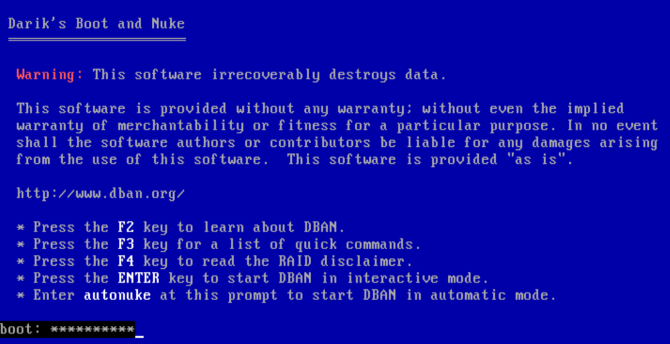
ברוב המקרים, המחשב שלך פשוט יאתחל מהכונן הקשיח כרגיל, כך שתצטרך לשכנע אותו לחפש התקן אתחול אחר. ניתן לעשות זאת על ידי סדר מחדש של התקני האתחול ב- BIOS (תוכנה ש מאפשר לך לשנות את אופן הפעולה של המחשב שלך גלה את ה- BIOS שלך ולמד כיצד להפיק את המרבמה לעזאזל ה- BIOS? האם זה באמת חשוב לדעת? אנו חושבים כך ולמזלנו זה די קל. תנו לנו להציג בפניכם. קרא עוד ), או על ידי הקשה על מקש (בדרך כלל DEL או F12) כדי לבקש את מסך בחירת האתחול.
עם זאת, שים לב שמפתח זה שונה בין היצרנים. עיין בתיעוד המחשב האישי או הנייד שלך לקבלת עזרה. כאשר מכשיר האתחול הנכון נבחר, DBAN צריך לאתחל, מוכן להתחיל למחוק כונני דיסק קשיח.
המדריך שלנו כיצד שנה את סדר האתחול במחשב האישי שלך אמור לעזור לך בכל בעיה.
5. נגב את הכונן הקשיח שלך עם אתחול ונייק של דאריק
קיימות מספר אפשרויות במסך DBAN:
- F2 ללמוד על DBAN
- F3 לרשימת פקודות
- F4 לפתרון בעיות
- הקש להיכנס להשתמש ב- DBAN במצב אינטראקטיבי
- הזן את הביטוי אוטונוקה כדי לאפשר ל- DBAN למחוק אוטומטית כל כונן במחשב שלך
כנראה שלא תרצו להשתמש באפשרות האחרונה. במקום זאת, הקש על להיכנס כדי להשתמש במצב האינטראקטיבי המודרך כדי למחוק את הכונן שלך.
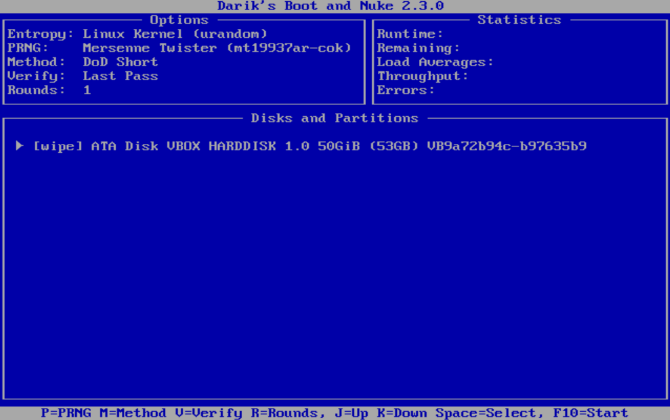
השתמש במקשי החצים כדי לבחור בהתקן התואם לשם שמצאת קודם לכן. הקש שטח כדי לסמן את הכונן באמצעות הדגל [מחק], ואז כשתהיה מוכן הקש F10. זה יתחיל בתהליך המחיקה.
אם ברצונך לבצע כמה שינויים בתהליך המחיקה של ברירת המחדל, בדוק את מקשי הקיצור בתחתית המסך.
אתה יכול להשתמש ע כדי לשנות איזה מחולל מספרים אקראיים משמש להשמדת הנתונים שלך.
ר יעיל גם ומאפשר לך לשנות את מספר המעברים עבור כל מגזר. זה מכפיל את ברירות המחדל עבור כל שיטת מחיקה זמינה. לדוגמה, ברירת המחדל של DoD Short כוללת שלושה מעברים כברירת מחדל, כך ששימוש ב- R מאפשר לשנות זאת לתשע מעברים על ידי ציון ערך 3.
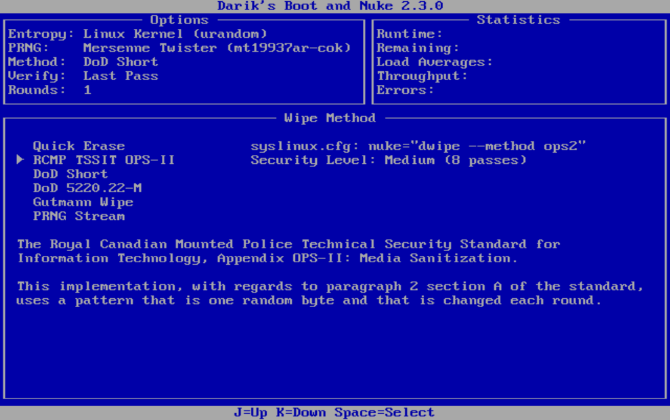
Mבינתיים נותן לך בחירה בין שש שיטות מחיקה, ביניהן DoD Short, DoD 5220.22-M ("DoD" הוא הקיצור הסטנדרטי של משרד ההגנה), ו- גוטמן מחק.
מצב אימות (V) ניתן גם להפעיל, אם כי זה מאריך את תהליך המחיקה.
השגיח על הטיימר בחלונית השמאלית העליונה של הכלי DBAN, והציג את משך תהליך המחיקה. בסופו של דבר, מסך חדש אמור להופיע עם "pass" המודגש בירוק לצד שם כונן הדיסק. אתה חופשי להשתמש שוב בכונן.
אם במקום זאת מופיעה המילה "נכשל", נסה להשתמש שוב ב- DBAN. אם זה קורה שוב ושוב, שקול הרס פיזי (ראה להלן).
מה אתה יכול לעשות עם כונן קשיח מנוגב?
לאחר כונן הדיסק הקשיח שלך נמחק, ניתן למכור אותו בבטחה או לעשות בו שימוש חוזר.
לדוגמה, אתה יכול למכור אותו ב- eBay כדי לגייס כמה כספים מהירים, או שתוכל להשתמש בו כדי לבנות מחשב עבור קרוב משפחה.
הדבר החשוב ביותר לציין הוא כי כמעט בלתי אפשרי לאחסן את הנתונים. אתה יכול לעשות הכל עם הדיסק מבלי שנחשף הנתונים. רוצה לוודא כפליים? השתמש בהרס פיזי כלשהו במכשיר, אולי על ידי קידוח במקומות הכונן.
לחלופין, פתח את הדיסק ופטיש את הפלטות, את הדיסקים המגנטיים שבהם הנתונים שלך מאוחסנים.
נגב בבטחה מחשב Windows עם DBAN
בעוד כלים אחרים (כולל כמה אפשרויות מובנות) יכולים להסיר את הנתונים בכונן הקשיח של Windows, האפשרות הבטוחה ביותר היא למחוק באמצעות DBAN או כלי דומה.
DBAN קל מאוד לשימוש. אכן, ללא טיפול ותשומת לב נאותה, אתה יכול למחוק בטעות את כונן הדיסק הלא נכון. השימוש ב- DBAN בהצלחה מחייב אותך:
- כתוב את קובץ ה- ISO ל- DVD
- זהה את הכונן הקשיח שלך
- אתחל ל- DBAN
- נגב את הכונן הקשיח של Windows
לאחר שהדבר נעשה, ניתן לעשות שימוש חוזר בכונן או להיפטר ממנו בבטחה. אם הכונן נאבק בביצועים לקויים לפני שתנגב אותו, אולי תעדיף לעשות זאת מחזר את הכונן הקשיח הישן שלך 7 פרויקטים של עשה זאת בעצמך עבור הכונן הקשיח הישן שלךתוהה מה לעשות עם הכוננים הקשיחים הישנים שלך? אל תזרוק אותם! הפוך אותו לכונן קשיח חיצוני DIY או דברים רבים אחרים. קרא עוד .
כריסטיאן קאוולי הוא סגן עורך לביטחון, לינוקס, עשה זאת בעצמך, תכנות וטכנולוגיות. הוא גם מייצר את הפודקאסט שימושי באמת ובעל ניסיון רב בתמיכה בשולחן עבודה ותוכנה. תורם למגזין Linux Format, כריסטיאן הוא טינקרר Raspberry Pi, חובב לגו וחובב משחקי הרטרו.